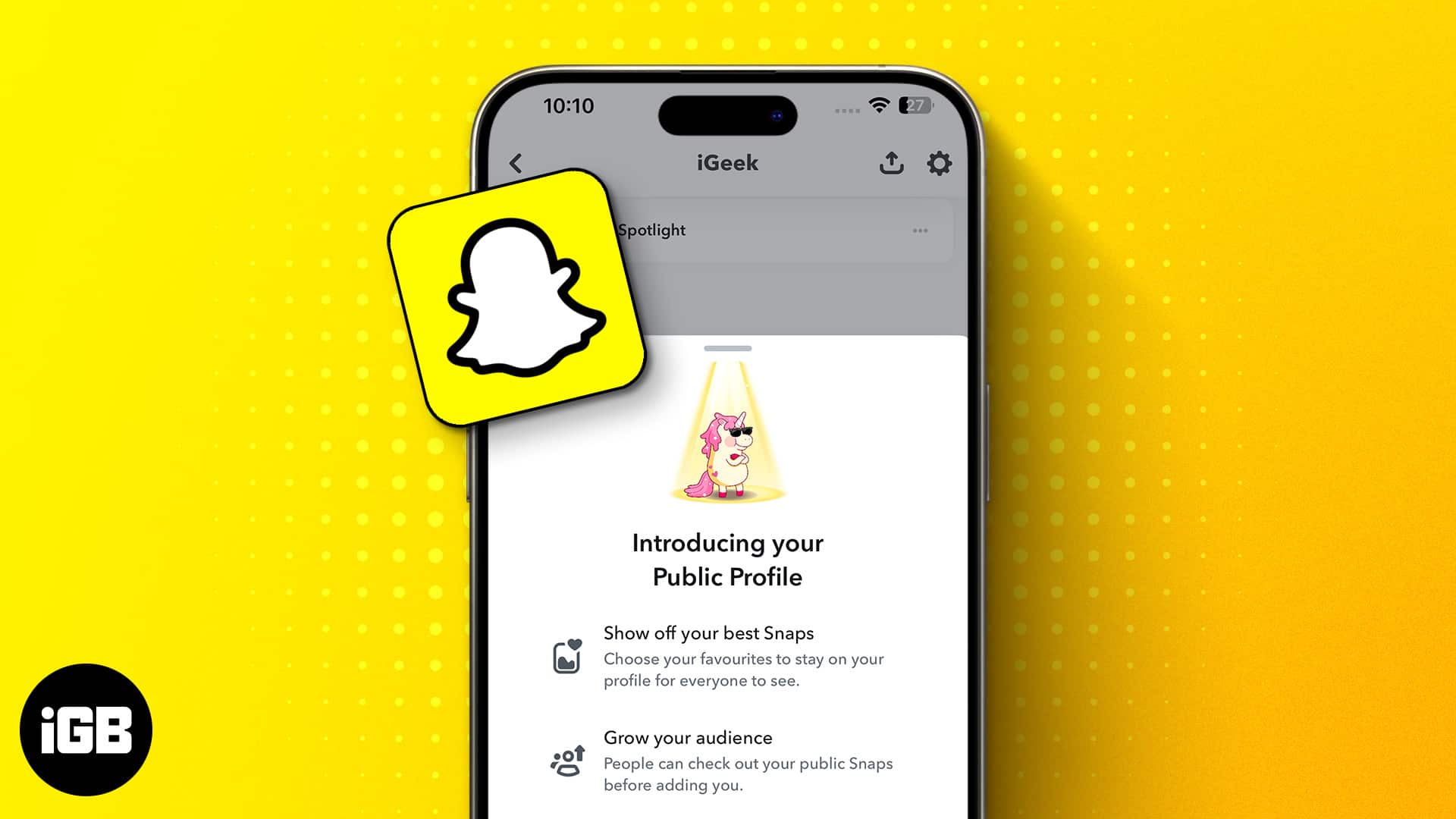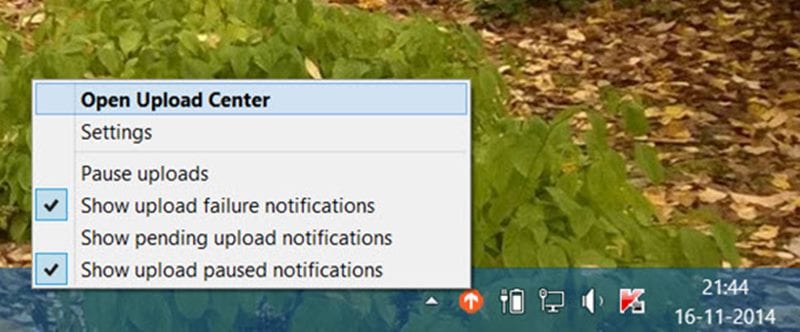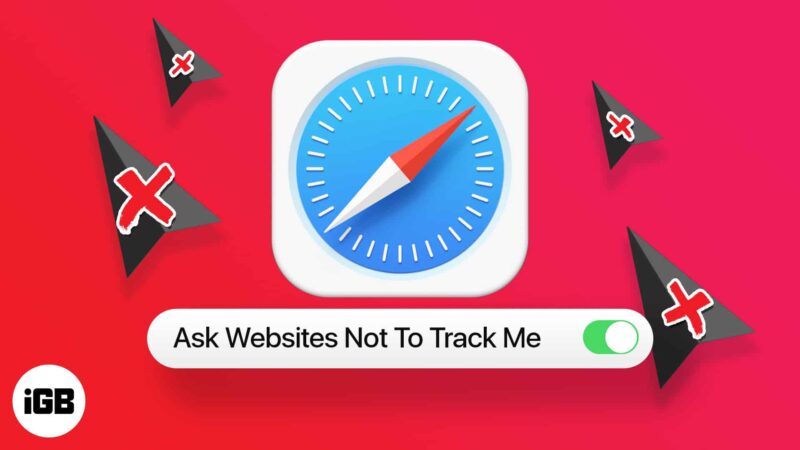
Nem titok, hogy a webhelyek különféle okokból követik nyomon online tevékenységünket, például célzott hirdetéseket adnak, vagy jobb felhasználói élményt kínálnak. De ha az adatvédelem fontos, akkor megakadályozhatja, hogy a webhelyek nyomon kövessék Önt iOS rendszeren. Alapértelmezés szerint a Safari már korlátozza a harmadik féltől származó cookie-kat a telefonon, de más lehetőségeket is szabályozhat, beleértve a helyhozzáférést.
Hadd mondjak el többet, és elmagyarázom, hogyan akadályozható meg, hogy a webhelyek nyomon kövessék Önt az iPhone és iPad Safari alkalmazásban.
- Hogyan lehet megakadályozni, hogy a webhelyek nyomon kövessék Önt a Safariban, hogy megvédje adatait
- Akadályozza meg, hogy a webhelyek nyomon kövessék tartózkodási helyét a Safariban
- A Safari adatvédelmi jelentésének megtekintése iPhone és iPad készüléken
Hogyan lehet megakadályozni, hogy a webhelyek nyomon kövessék Önt a Safariban, hogy megvédje adatait
A Safari néhány különböző adatvédelmi és biztonsági beállítással büszkélkedhet, amelyeket módosíthat, hogy megakadályozza a webhelyek nyomon követését. A következőket kell tennie:
- Lépjen a Beállítások → Safari menüpontra.
- Görgessen le az Adatvédelem és biztonság részhez.

Itt láthat néhány különböző lehetőséget, amelyeket tetszés szerint be- vagy kikapcsolhat:
-
A webhelyek közötti követés megakadályozása: Ez korlátozza a harmadik féltől származó cookie-kat és adatokat. Alapértelmezés szerint be van kapcsolva, de a webhelyek közötti követés engedélyezéséhez ki is kapcsolhatja.
-
Az összes cookie letiltása: Kapcsolja BE ezt a lehetőséget, ha meg szeretné akadályozni, hogy a webhelyek cookie-kat adjanak hozzá iPhone-jához. Az iPhone-ján már tárolt cookie-k törléséhez érintse meg az Előzmények és webhelyadatok törlése lehetőséget. Vegye figyelembe, hogy egyes webhelyeknek cookie-kat kell használniuk a hatékony működéshez.
-
Figyelmeztetés csalárd webhelyre: Tartsa bekapcsolva, hogy a Safari figyelmeztetést jelenítsen meg, ha adathalászatgyanús vagy más módon megbízhatatlan webhelyet keres fel.
-
Apple Pay ellenőrzése: Kapcsolja BE, ha azt szeretné, hogy az Apple Pay fizetést elfogadó webhelyek tudják, hogy a szolgáltatás engedélyezve van az eszközén. Kikapcsolhatja, hogy megakadályozza a webhelyek ellenőrzését, hogy rendelkezik-e Apple Pay szolgáltatással.
Akadályozza meg, hogy a webhelyek nyomon kövessék tartózkodási helyét a Safariban
Bosszantottak már olyan webhelyek felugró ablakai, amelyek a tartózkodási helyének ismeretét kérték? Ennek gyakran jogos oka van, például az, hogy a területe alapján a legrelevánsabb információkat akarják megadni. De invazív is lehet, és megzavarhatja a böngészési élményt. Szerencsére lehetősége van arra, hogy megakadályozza ezeket a bosszantó felugró ablakokat. Csak kövesse az alábbi lépéseket.
- Lépjen a Beállítások → Safari menüpontra.
- Görgessen le, és érintse meg a Hely lehetőséget.
- Ha meg szeretné akadályozni, hogy a webhelyek az Ön tartózkodási helyének nyomon követését kérjék, válassza a Megtagadás lehetőséget.
Megjegyzés: Ha az Engedélyezés lehetőséget választja, a webhelyek kérés nélkül követhetik a tartózkodási helyét. Ha a Kérdezés lehetőséget választja, a webhelyek felugró ablakot jelenítenek meg, amely engedélyt kér a hely követésére.
A Safari adatvédelmi jelentésének megtekintése iPhone és iPad készüléken
A Safari rendelkezik egy beépített adatvédelmi jelentéssel, amely összefoglalja a felkeresett weboldalon észlelt és leállított nyomkövetőket. Segít abban is, hogy biztonságban maradjon a rosszindulatú webhelyekkel szemben, és megőrizze böngészési tevékenységeit másoktól, akik ugyanazt az eszközt használják.
Az Adatvédelmi jelentés megtekintéséhez → érintse meg az AA ikont a keresőmező bal oldalán → érintse meg az Adatvédelmi jelentés lehetőséget.

GYIK
Alapértelmezés szerint a Safari korlátozza a harmadik féltől származó nyomkövetők számát. Az összes nyomkövető blokkolásához lépjen a Beállítások → Safari → Minden cookie letiltása menüpontba. Ez azonban hatással lehet a böngészési élményére, mivel egyes webhelyek cookie-kat és nyomkövetőket igényelnek a hatékony működéshez.
Nem, bizonyos webhelyek közötti követésre van szükség ahhoz, hogy a weboldalak hatékonyan működjenek, és jó felhasználói élményt nyújtsanak. Ez csak akkor jelent gondot, ha gyanús vagy invazív webhelyek teszik ezt.
A Safari nyomon követi a leggyakrabban felkeresett webhelyeket, és ezek akkor jelennek meg, amikor új lapot nyit meg. Az opció letiltásához lépjen a Beállítások → Safari menüpontba, és kapcsolja ki a Gyakran látogatott webhelyek funkciót.
Ha a Safari privát módot használja, a böngésző nem rögzít ideiglenes adatokat az Ön által használt eszközön. Ez azt jelenti, hogy a meglátogatott vagy keresett oldalak a munkamenet bezárása után nem jelennek meg a böngészési előzményekben. Előfordulhat azonban, hogy hálózati rendszergazdája vagy internetszolgáltatója továbbra is láthatja, hogy milyen oldalakat keresett fel.
Tehát ez volt a lényege annak, hogyan akadályozható meg, hogy a webhelyek nyomon kövessék vagy lekérdezzék a tartózkodási helyét. Ha további kérdései vannak, tudassa velem az alábbi megjegyzésekben. Érdemes elolvasni a Safari és a Google Chrome részletes összehasonlítását is, hogy megtudja, melyik a jobb iPhone vagy iPad számára.
Olvass tovább:
- A Safari letöltések kezelése iPhone-on és iPaden
- Törölje a gyakran látogatott webhelyeket az iPhone Safari alkalmazásból
- A legjobb Safari alternatívák iPhone-hoz
- A Safari lap előnézetének letiltása Mac rendszeren (Gyors útmutató)